
بعض الأجهزة يمكن أن تقوم به معظم صيغ الفيديو، بما في ذلك فلاش افتراضيا، بالنسبة للبعض الآخر تحتاج إلى تثبيت الإضافات أو اللاعبين الفردية. في بعض الأحيان، لتصحيح الوضع، تحتاج إلى تحديد تطبيق طرف ثالث الذي يتداخل مع التشغيل. سأحاول أن تنظر في جميع الحالات المحتملة في هذه التعليمات (إن الطرق الأولى ليست مناسبة، فإنني أوصي الالتفات الى كل الآخرين، فمن المرجح أنها يمكن أن تساعد).
- لا تظهر الفيديو عبر الإنترنت الروبوت في المتصفح
- لا يوجد فيديو، شاشة سوداء مع صوت على الروبوت
- لا تظهر الفيديو التي تم تحميلها أو أن هناك صوت فقط
- الهاتف لا يفتح الفيديو في معرض
- أسباب أخرى وخيارات الحل
- تعليمات الفيديو
لا تشغيل الفيديو عبر الإنترنت على الروبوت
أول من الخيارات الشائعة هي المشاكل مع تشغيل الفيديو عبر الإنترنت في المستعرض على الروبوت. يتم تخفيض معظم التوصيات حول هذا الموضوع إلى الإجراءات مع فلاش لاعب، ولكن لم يتم استخدامه بالفعل في أي مكان تقريبا للأفلام أو غيرها من الفيديو، بدلا من ذلك - HTML 5 الفيديو، وبالتالي المشكلة والحل هو عادة مختلفة:
- إذا كان لديك هاتف الحديث مع أحد إصدارات جديدة من الروبوت 10، 8، 7، 6، وأشرطة الفيديو على الانترنت لا لعبت في المتصفح، أو الصوت الوحيد وشاشة سوداء، لبدء، في محاولة للحد من دقة الفيديو (إذا كان هناك مثل هذا الإعداد في لاعب). إذا لم يعمل، في محاولة لتعطيل تسريع الأجهزة الفيديو في المتصفح. على سبيل المثال، في Google Chrome، كنت بحاجة للذهاب إلى كروم: الصفحة // أعلام (في متصفح ياندكس - متصفح: // أعلام) في حقل البحث أدخل "الأجهزة" وتعطيل (تثبيت في "معطل") معلمات المرتبطة أجهزة فيديو فك.
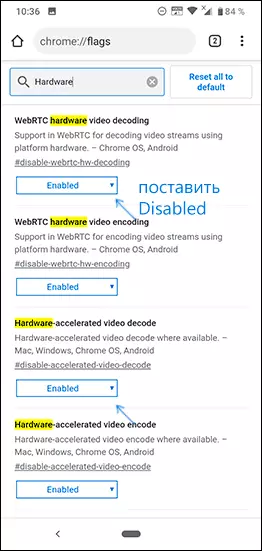
- في حالة الإصدارات القديمة من أندرويد (حتى 4،4-5 شاملة، على الرغم من أنها يمكن أن تعمل على أحدث)، والتي المتصفح لم يتم تحديثها منذ فترة طويلة في المدمج، حاول تثبيت متصفح طرف ثالث من جديد الإصدار، والتي لا تزال تعمل على هذا الإصدار من نظام التشغيل. على سبيل المثال، تعمل العديد من أشرطة الفيديو في الأوبرا، UC متصفح أو متصفح دولفين (أنها، بالإضافة إلى HTML5 الفيديو، ودعم كلا فلاش). تتوفر في مواقع اللعب السوق أو لجهة خارجية هذه المتصفحات، إذا كان المخزن التطبيق الرسمي توقفت عن العمل على جهاز الروبوت نسخة (مزيد من التفاصيل: كيفية تحميل تطبيقات الروبوت APK).
- إذا كان لديك أي وكيل، VPN، والإعلان حاصرات وغيرها من التطبيقات التي يمكن أن تتداخل مع مواقع الشبكة وعرض، في محاولة لحذف (أو تعطيلها) ومعرفة ما إذا كان الفيديو قد تم العمل.
- في حالة لا تظهر الخاص بك الروبوت الهاتف أو الكمبيوتر اللوحي أي فيديو معين على الانترنت أو فقط في موقع واحد، وكل شيء على ما يرام مع بقية، فمن الممكن تماما أن المشكلة من الموقع نفسه وهنا لا يمكنك أن تفعل شيئا.
وهناك طريقة أخرى إذا كنا نتحدث عن فلاش فيديو واليوم هو تقريبا لا ينطبق - تحميل برنامج ادوبي فلاش بلاير لهاتفك. ومع ذلك، وهنا لا بد من الأخذ بعين الاعتبار اللحظة التي فلاش لاعب لالروبوت، بدءا من الإصدار 4.0 غير معتمد وفي متجر Google Play لن تجد ذلك (وعادة لا حاجة إليها لإصدارات أحدث). طرق لتثبيت مشغل الفلاش إلى الإصدار الجديد من أندرويد، ومع ذلك، هناك - معرفة كيفية تثبيت فلاش لاعب على الروبوت.
إذا كان أي من هذه الأساليب حل المشكلة، ومازال لم يظهر الفيديو، ثم قد تكون مفيدة والعمل أيضا وصفت الطرق.
لا يوجد فيديو (شاشة سوداء) ولكن هناك صوت على الروبوت
إذا لم يكن لديك الوقت لإنتاج الفيديو عبر الإنترنت، في معرض (تصوير على نفس الهاتف)، يوتيوب، في وسائل الاعلام اللاعبين، ولكن هناك صوت، ولكن لا صورة، وقبل ذلك عملت بشكل جيد، يمكن أن تكون ممكنة هنا. ( وسوف تناقش كل عنصر في مزيد من التفاصيل أدناه):
- عرض التعديلات على الشاشة (الألوان الدافئة في المساء، وتصحيح الألوان وما شابه ذلك).
- تراكب.
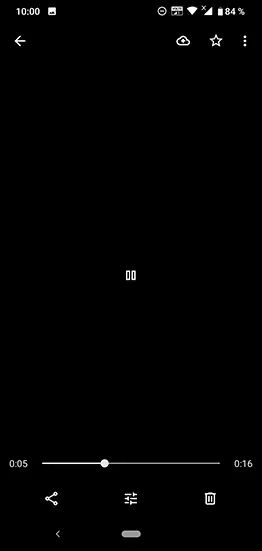
في النقطة الأولى، إذا كنت في الآونة الأخيرة:
- التطبيقات المثبتة مع ميزات تغيير درجة حرارة اللون (F.Lux، الشفق، وغيرها).
- وشملت المدمج في وظائف لذلك: على سبيل المثال، ميزة لايف العرض في سيانوجين مود (الموجود في إعدادات العرض)، وتصحيح الألوان، انعكاس اللون أو لون عالية التباين (في إعدادات - السمات الخاصة)، الوضع الليلي.
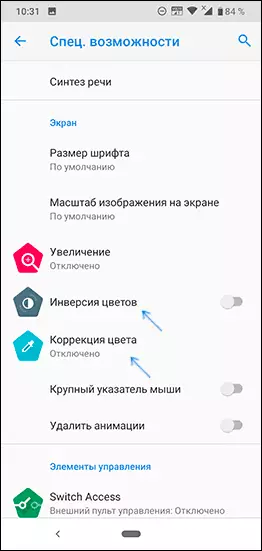
محاولة لإيقاف هذه الوظائف أو حذف التطبيق ومعرفة ما إذا أصبح عرض الفيديو.
وبالمثل مع متداخلة هي: تلك التطبيقات التي تستخدم تراكب في الروبوت 6 و 7 و 8 يمكن استدعاء مشاكل عرض الفيديو وصفها (شاشة سوداء فيديو). وتشمل هذه التطبيقات بعض حاصرات التطبيق، مثل CM الخزانة، بعض التطبيقات تطبيق (إضافة عناصر تحكم على رأس الواجهة الرئيسية الروبوت) أو الرقابة الأبوية. في الروبوت 10 و 9، إلا أنها لم تصادف مثل هذا السبب، ولكن لم يتم استبعاده. إذا قمت بتثبيت هذه التطبيقات - في محاولة لحذفها. لمزيد من المعلومات حول ما التطبيقات يمكن أن يكون: تم الكشف عن تراكب على الروبوت.
إذا كنت لا تعرف ما إذا كنت تريد تثبيتها، فهناك طريقة سهلة للتحقق: قم بتنفيذ جهاز Android الخاص بك في الوضع الآمن (أثناء قطع اتصال جميع تطبيقات الطرف الثالث مؤقتا)، وإذا عرض الفيديو في هذه الحالة دون مشاكل، فهذا غير واضحة حول بعض الأطراف الثالثة التطبيقات ومهمة - الكشف عنها وتعطيل أو حذفها.
لا يفتح فيلما، لا يوجد صوت ولا يحتوي الفيديو على مشاكل أخرى مع عرض الفيديو (الأفلام التي تم تنزيلها) على الهواتف الذكية والأجهزة اللوحية التي تعمل بنظام Android
مشكلة أخرى هي مخاطر جهاز Android الجديد هي عدم القدرة على تشغيل الفيديو في بعض التنسيقات - AVI (مع برامج الترميز المحددة)، MKV، FLV، MP4 (خاصة مع برنامج الترميز H.265) وغيرها. إنه يتعلق بالأفلام المحملة من مكان ما على الجهاز. كل شيء بسيط بما فيه الكفاية. تماما كما على الكمبيوتر المعتادة، على أقراص الروبوت والهواتف، يتم استخدام الترميز المقابلة لتشغيل محتوى الوسائط. مع عدم وجودها، قد لا يتم تشغيل الصوت والفيديو، ولكن يمكن لعب واحد فقط من التدفق الإجمالي: على سبيل المثال، هناك صوت، ولكن لا يوجد فيديو أو نسخ عكس صحيح.
أسهل وأسرع طريقة لجعل Android تلعب كل الأفلام - قم بتنزيل وتثبيت مشغل جهة خارجية مع مجموعة واسعة من معلمات الترميز والتشغيل (على وجه الخصوص، مع القدرة على تمكين وتسارع الأجهزة وتعطيلها). أستطيع أن أوصي اثنين من هؤلاء اللاعبين - VLC و MX Player، والتي يمكن تنزيلها مجانا في سوق اللعب.
أولا اللاعبين في - VLC، وهي متاحة للتحميل هنا: https://play.google.com/store/apps/details؟id=org.videolan.vlc
بعد تثبيت المشغل، ما عليك سوى محاولة تشغيل أي فيديو، مع عرض أي مشاكل. إذا لم يكن الأمر لا يزال قيد التشغيل، فانتقل إلى إعدادات VLC وفي قسم "تسريع الأجهزة"، فحاول تمكين أو تعطيل فك تشفير الفيديو الأجهزة، ثم أعد تشغيل التشغيل.
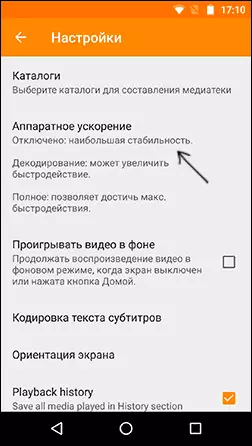
مشغل MX هو لاعب شهير آخر، واحدة من أكثر المناطق النهارية ومريحة لهذا نظام التشغيل المحمول هذا. بحيث عملت كل شيء في أفضل وسيلة، اتبع الخطوات التالية:
- ابحث عن مشغل MX في متجر تطبيقات Google، وتنزيل التطبيق وتثبيته وتشغيله.
- انتقل إلى إعدادات التطبيق، افتح عنصر فك الترميز.
- حدد علامة علامات "HW + فك تشفير"، في الفقرة الأولى والثانية (للملفات المحلية والشبكة).
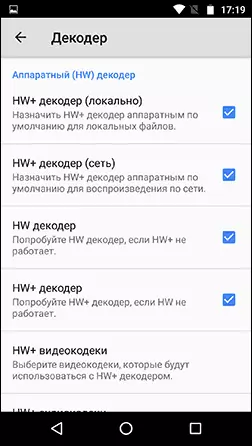
- بالنسبة لمعظم الأجهزة الحديثة، هذه الإعدادات هي الأمثل وليس هناك حاجة لتحميل برامج الترميز إضافية. ومع ذلك، يمكنك تثبيت برامج الترميز إضافية لMX اعب، الذي فك إعدادات الصفحة في لاعب حتى النهاية والالتفات إلى ما أوصى الترميز لك لتحميل، على سبيل المثال مع ARMv7 النيون. بعد ذلك، انتقل إلى Google Play والعثور على الترميز ذات الصلة باستخدام البحث، أي أدخل "MX لاعب مع ARMv7 النيون" البحث، في هذه الحالة. تثبيت برامج الترميز، على مقربة تماما، وبعد ذلك يبدأ لاعب مرة أخرى.
- إذا لم يتم تشغيل الفيديو مع فك HW + تمكين، في محاولة لتعطيله، وبدلا من تشغيل لأول مرة فقط وحدة فك الترميز الأب، ومن ثم إذا كان لا يعمل - SW فك في نفس المكان، في الإعدادات.
الهاتف لا يفتح الفيديو في معرض الصور أو Google
آخر حالة شائعة - الروبوت الهاتف لا يفتح الفيديو في معرض (أو فتح بدون صورة)، حتى لو قتل هذا الفيديو على نفس الهاتف. وهنا هي الحلول التالية:
- انتقل إلى إعدادات - تطبيقات (أو إعدادات - تطبيقات والإخطارات - إظهار جميع التطبيقات)، افتح القائمة في الجزء العلوي إلى اليمين وإعادة تعيين إعدادات التطبيق، ثم محاولة بدء تشغيل الفيديو من المعرض مرة أخرى، وإذا طلب أحد يظهر (وقال على سبيل المثال المدمج في التطبيق الفيديو على سامسونج غالاكسي VLC لاعب وما شابه ذلك) وهو مشغل فيديو - البرنامج الذي لفيديو مفتوحة، واختيار.
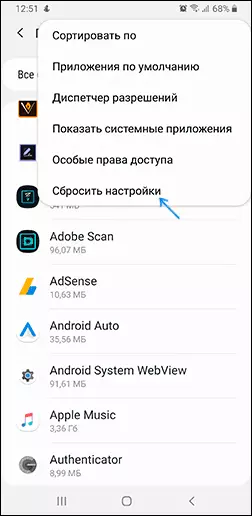
- عند تشغيل الفيديو في معرض، حاول النقر على زر القائمة (النقاط على اليمين أعلاه) ومعرفة ما اذا كان هناك بند لتحديد التطبيق الذي تشغيل. إذا كان هناك، في محاولة لاختيار لاعب آخر كما هو. يمكن أن تكون هي نفسها ذات الصلة لتطبيق جوجل صور:
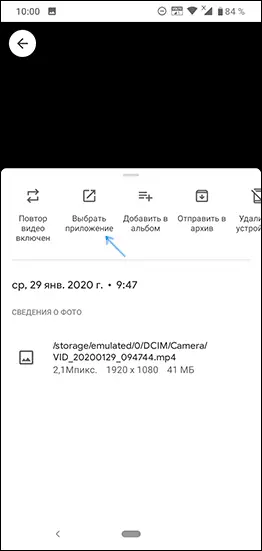
أسباب إضافية لحقيقة أن الروبوت لا تظهر الفيديو وسبل حلها.
في الختام، عدة خيارات نادرة، ولكن واجه بعض الأحيان لسبب أن لا تتكرر الفيديو إذا وصفت وسائل فعلت أعلاه لا مساعدة.
- إذا كان لديك الروبوت 5 أو 5.1 و لا تظهر الفيديو عبر الإنترنت، في محاولة لتمكين وضع المطور، ثم في القائمة وضع المطور، والتبديل تدفق لاعب Nuplayer على AwesomePlayer أو العكس بالعكس في وجود مثل هذا البند.
- بالنسبة للأجهزة القديمة على المعالجات MTK، فضلا عن بعض أرخص الهواتف الجديدة مع معالجات الصينية، قد تكون هناك قيود على صيغ القرار، والفيديو، وبعضها ببساطة لا يمكن أن تقوم به (مع قد يكون الصوت).
- إذا قمت بتضمين سابقا وضع الروبوت المطور، في محاولة لإيقاف تشغيله.
- شريطة أن يتجلى المشكلة فقط في بعض تطبيق واحد، على سبيل المثال، يوتيوب، في محاولة للذهاب إلى إعدادات - تطبيقات، والعثور على هذا التطبيق، ومن ثم تنظيفه ذاكرة التخزين المؤقت والبيانات (أزرار التنظيف يمكن أن يكون في القسم الفرعي "التخزين" في أحدث إصدارات أندرويد 10 و 9). إذا لم يحدث ذلك مساعدة، في محاولة لحذف وإعادة تثبيت، والتطبيقات المضمنة - تعطيل، توافق على حذف التحديثات وتحقق ما إذا كان الفيديو قد تم العمل.
- إذا يبدأ الفيديو للعب بشكل طبيعي، ولكن في مرحلة ما هناك مشاكل (وخاصة تتعلق الفيديو على الانترنت)، والسبب قد يكون يملأ ذاكرة الوصول العشوائي أو التخزين الداخلية للهاتف أثناء التشغيل. يمكنك تقدير المساحة الحرة في مختلف التطبيقات، على سبيل المثال، في CPU-Z.
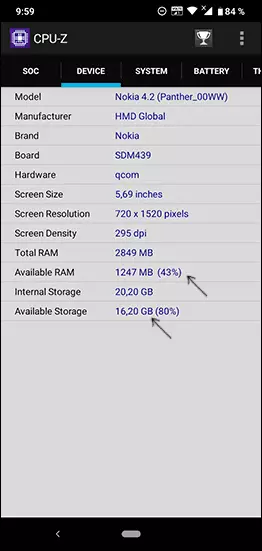
- وفقا لبعض الاستعراضات، تعطيل جزءا لا يتجزأ من جوجل تطبيق الصورة يمكن أن تتداخل مع تشغيل الفيديو، وأيضا على الهواتف القديمة حيث تم تثبيت قبل تطبيق Google+ لتسبب في بعض الأحيان أو حذف فإنه يقوم بتحديث.
تعليمات الفيديو مع الحلول الممكنة
وعلى هذا، كل شيء عن تلك الحالات عندما لا تظهر الفيديو على الروبوت، سواء الفيديو على الانترنت في المواقع أو الملفات المحلية، وهذه الأساليب، وكقاعدة عامة، لا بما فيه الكفاية. إذا فجأة أنها لم تتحول إلى أن تكون سؤال في التعليقات، وسأحاول الرد بسرعة.
